按照您的方式构建电子邮件模板
根据您的具体目标,您可以选择基本布局,从已创建的任何已保存模板中挑选,或从我们的电子邮件模板构建器中选择预先设计的模板——240 多种不同的模板样式,助您轻松驾驭各种场合和业务类型!
免费注册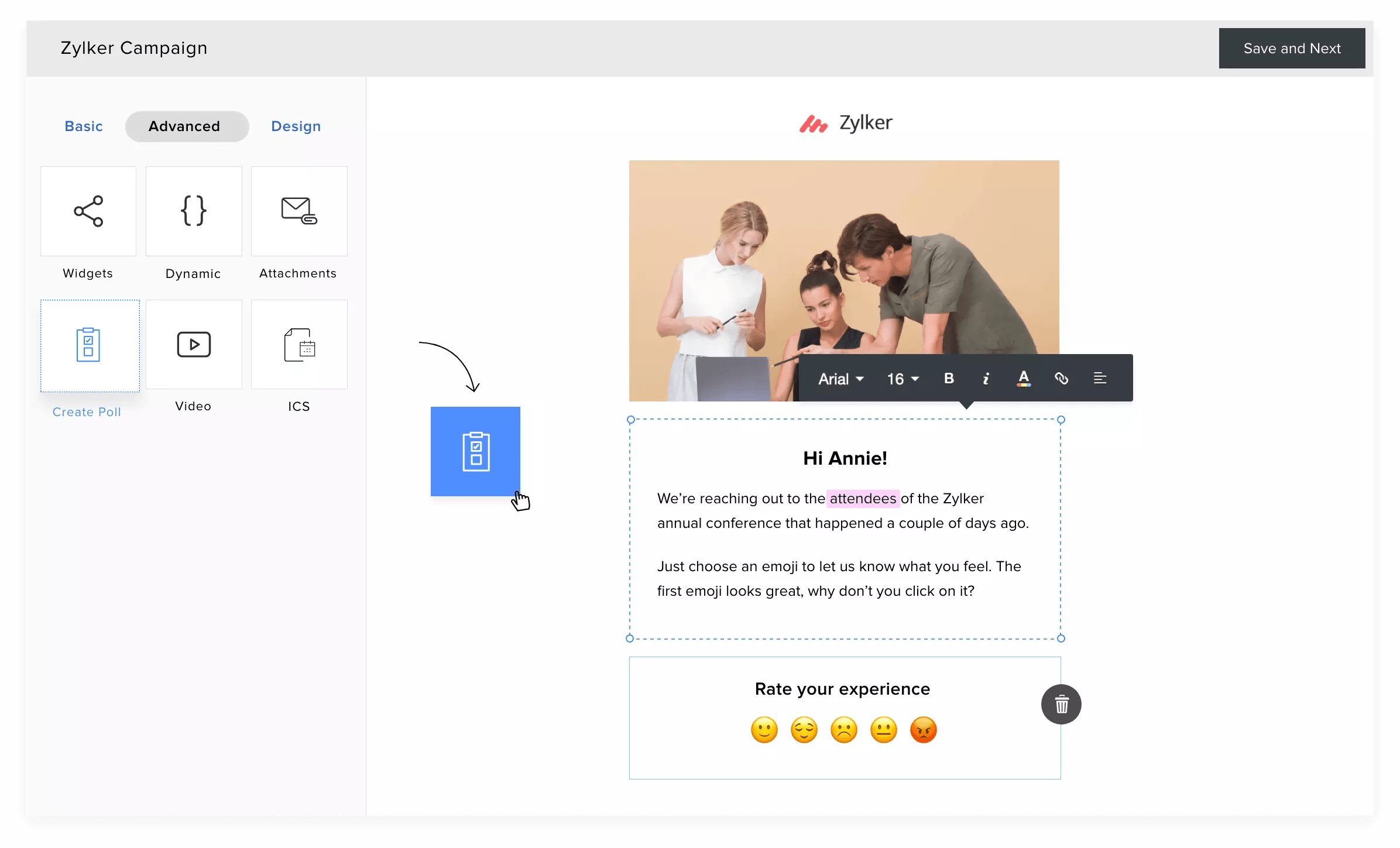
快速创建电子邮件模板
拖放
利用拖放式电子邮件构建器,您可以使用完全可自定义的简单布局创建自己的电子邮件新闻稿。选择图像、内容块和社交图标,然后根据需要对它们进行重新排列。
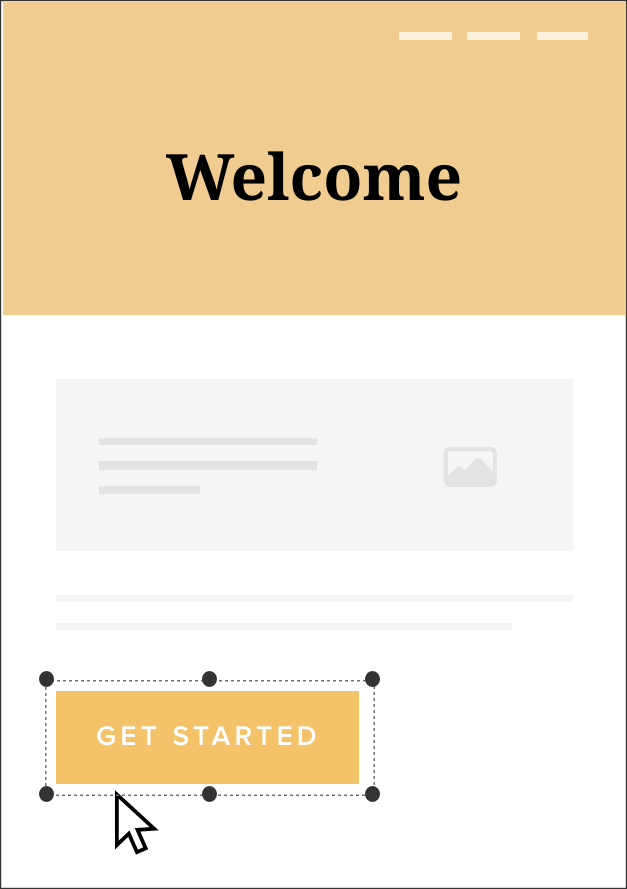
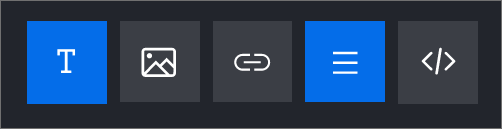
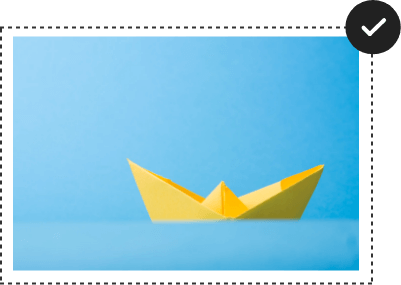


预先设计的电子邮件模板
没时间从头开始创建新闻稿?不用担心。我们的电子邮件模板包括节日问候、业务电子邮件、调研等。浏览我们的模板库,选择与您的邮件相匹配的模板。这个免费的 HTML 电子邮件模板构建器也可以导入和使用您预制的 HTML 模板。
快速响应的电子邮件模板
设计精美的新闻稿并不一定非常繁琐。Zoho Campaigns 提供多种响应式电子邮件模板和布局,助您快速构建免费电子邮件模板,并在各种设备上呈现精美效果。


如何开始?
选择您的电子邮件模板样式
从 Zoho Campaigns 提供的众多选项中选择一个,构建您自己的电子邮件模板。
图标HTML 和纯文本编辑器
通过手动添加 HTML 代码创建您自己的电子邮件营销活动设计。此外,您还可以使用我们的纯文本编辑器发送电子邮件营销活动,而无需添加任何图像或徽标。
图标导入或上传 HTML
图标最近发送
如何设计电子邮件模板?
设计效果出众的电子邮件
确保您的电子邮件设计效果出众,能够吸引受众的眼球。您可以根据自己的喜好,通过添加颜色、图像和调整大小元素来自定义和构建您的电子邮件模板布局。

组成
添加图像、文本、按钮、表格等元素以优化您的电子邮件。Zoho Campaigns 中的模板编辑器具有基本和高级选项,可帮助您协调电子邮件并吸引收件人的注意,让他们对您产生好感。
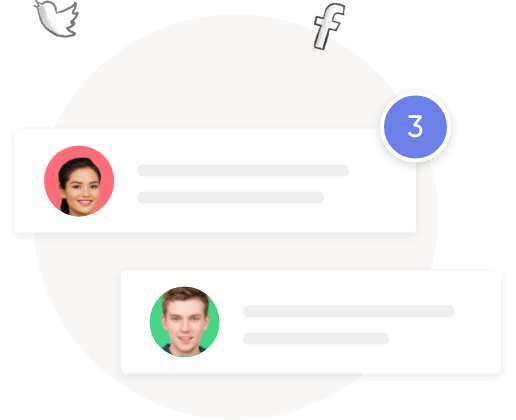
专注于内容
使用动态内容添加相关信息,持续吸引受众注意力。使用电子邮件投票来收集意见,同时利用视频、文件和社交媒体小组件与受众交流。
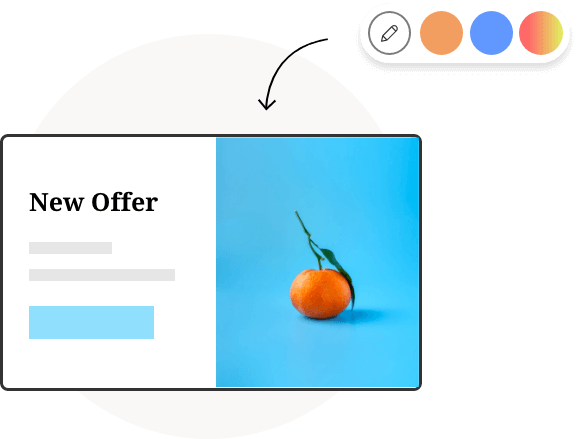
布局
浏览我们的电子邮件模板构建器中的“设计”菜单,探索最适合您业务的颜色,并决定您的电子邮件布局(背景色、内部设计和更多元素)。
按发送按钮之前
所有电子邮件营销活动的基本目的就是要与联系人建立更好的关系。不要做会让联系人取消订阅的事情。




